Genesis atgimė yra viena iš daugelio populiarių „Kodi“ transliuojamų programųsutelktas į filmų ir TV laidų transliaciją. Tai ypač siūlo palaikomo turinio ypač aukštos raiškos transliaciją, kuri tikrai patiks tiems, kurie turi naujausius 4K monitorius ir ekranus.

„Reborn“ vardo dalis kilo išprogramas, kuriomis ji remiasi, įskaitant „Genesis“ ir „Exodus“. Nors tai yra be galo populiarūs „Kodi“ priedai, skirti tam pačiam tikslui, „Genesis Reborn“ siekia būti daug geresnis pasirinkimas nei jo pirmtakai. Atsižvelgiant į jūsų poreikius, tai gali tiesiog pasisekti!
Šį priedą sukūrė „Jesus Box Media“komanda, kuri taip pat atsakinga už „Flixnet“ priedą (panašaus tikslo programa, tačiau daugiau dėmesio skiriama filmams). „Genesis Reborn“ leis jums žiūrėti įvairius filmus ir TV laidas, tačiau tai nepadės jums išvengti streikų dėl autorių teisių ir stebėjimo, kurie gali būti transliuojami.
Nors mes, priklausomybės patarimai, niekada nesigilinametransliuodami autorių teisių saugomą medžiagą, mes palaikome savo skaitytojų privatumą. Prieš kalbėdami apie tai, kaip įdiegti „Genesis Reborn“, parodysime, kaip VPN gali padėti išvengti problemų, jei atsitiktinai susidūrėte su nelegaliu turiniu, kai naudojate daugelį „Kodi“ trečiųjų šalių priedų.
Kaip gauti nemokamą VPN 30 dienų
Jei, pavyzdžiui, keliaujant trumpam jums reikia VPT, galite nemokamai gauti mūsų geriausiai vertinamą VPN. „ExpressVPN“ apima 30 dienų pinigų grąžinimo garantiją. Turėsite mokėti už prenumeratą, tai faktas, bet tai leidžia pilną prieigą 30 dienų ir tada atšauksite visą grąžinimą. Jų atšaukimo politika, į kurią nekildavo jokių klausimų, laikosi savo vardo.
Prieš atsisiųsdami: Gaukite gerą VPN
VPN arba virtualus privatus tinklas yrabūtina priemonė norint išlaikyti jūsų privatumą internete. Gavę naujienas apie kibernetinius nusikaltėlius, vyriausybės stebėjimą ir tinklo neutralumą, žmonės imasi papildomų priemonių, kad įsitikintų, jog jie ir jų duomenys nėra apsaugoti nuo smalsių akių.
Kai jis naudojamas kartu su saugesne naršymo praktika,galėsite pailsėti daug lengviau žinodami, kad jūsų veikla internete beveik neįmanoma atsekti dėl sunkaus šifravimo ir maršruto per pasaulinį tarpinių serverių tinklą. Nesvarbu, ar norite išvengti tikrinimo per daug kreipdamiesi į vyriausybes / IPT, ar norite tiesiog apeiti geografiškai užrakintą turinį, VPT atliks tik apgaulę.
Kas geriausias?
Geriausi VPN teikėjai neturi jūsų žurnalųmetaduomenis ar veiklą, siūlo visapusišką klientų palaikymą, leidžia naudoti įvairius mokėjimo metodus, įskaitant „Bitcoin“, ir užtikrina saugų šifravimą, neprarandant greičio. Rinkoje yra daugybė variantų (įskaitant daugybę nemokamų VPT, kurie renka jūsų duomenis ir parduoda juos pelno tikslais), bet mes rekomenduojame „IPVanish“.
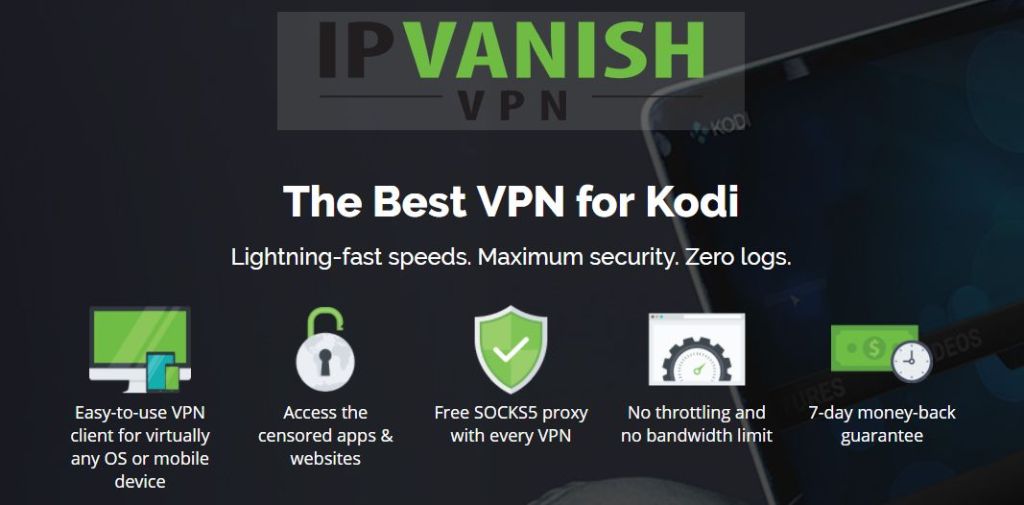
Nors jūs turėsite mokėti mažą mėnesįabonentinis mokestis, jūsų teikiama paslauga yra neįkainojama. Jūsų duomenys ir veikla bus visiškai apsaugoti naudojant 256 bitų AES šifravimą, DNS nuotėkio apsaugą ir griežtą nulinio srauto registravimo politiką. Jums patiks greitas tinklo greitis ir plati prieiga prie daugiau nei 850 serverių 60 pasaulio šalių. Be to, „IPVanish“ siūlo:
- Greita ir lengvai naudojama programinė įranga, skirta praktiškai bet kokiam įrenginiui, įskaitant planšetinius kompiuterius, asmeninius kompiuterius, išmaniuosius telefonus ir net „Chromebook“ įrenginius.
- Klientų palaikymas, prieinamas visą parą, jei kas nors nepavyktų.
- Neribotas pralaidumas, nulinio greičio viršutinės ribos ir jokie eismo apribojimai.
Ir svarbiausia, jie dirba su visais „Kodi“ priedais, statybomis, saugyklomis, kurias iki šiol išbandėme.
„IPvanish“ siūlo 7 dienų pinigų grąžinimo garantiją, tai reiškia, kad turite savaitę išbandyti ją be rizikos. Prašau Pasižymėk tai „Addictive Tips“ skaitytojai gali sutaupyti 60% „IPVanish“ metinio plano, mėnesio kainą sumažinant tik iki 4,87 USD / mėn.

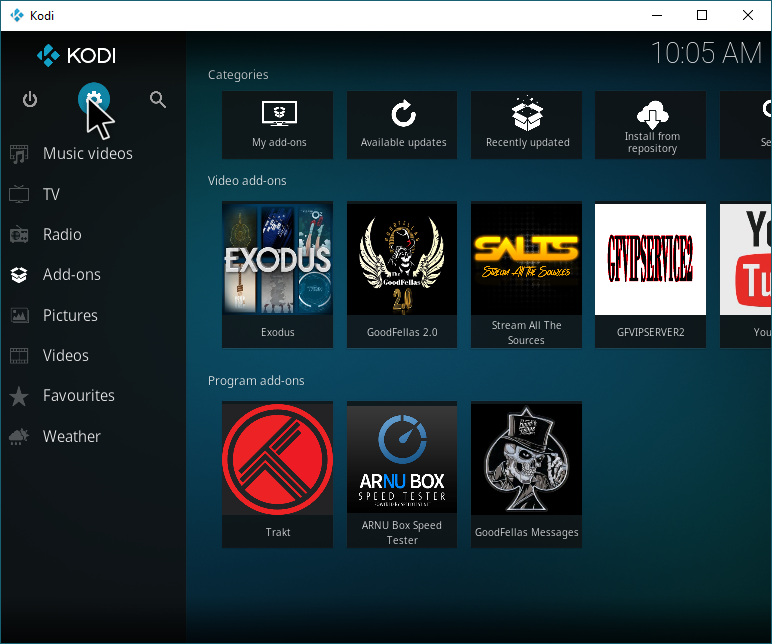
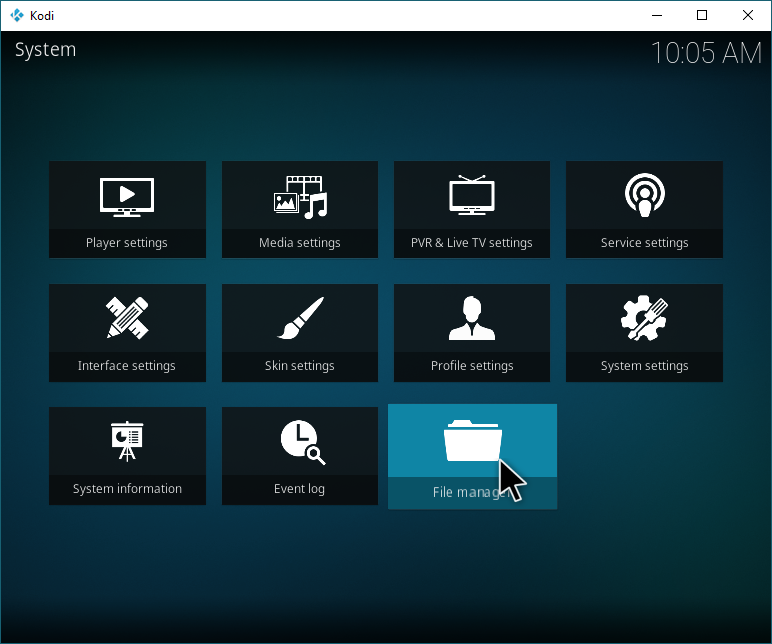
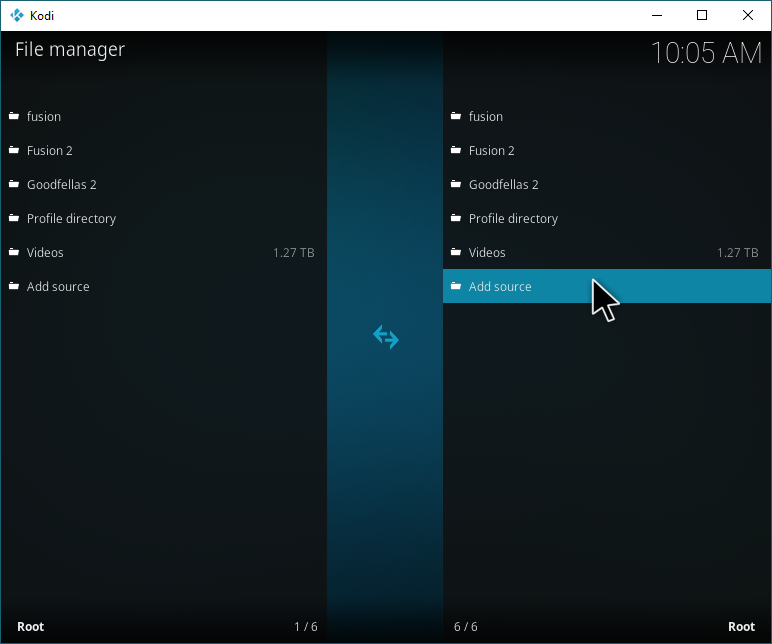
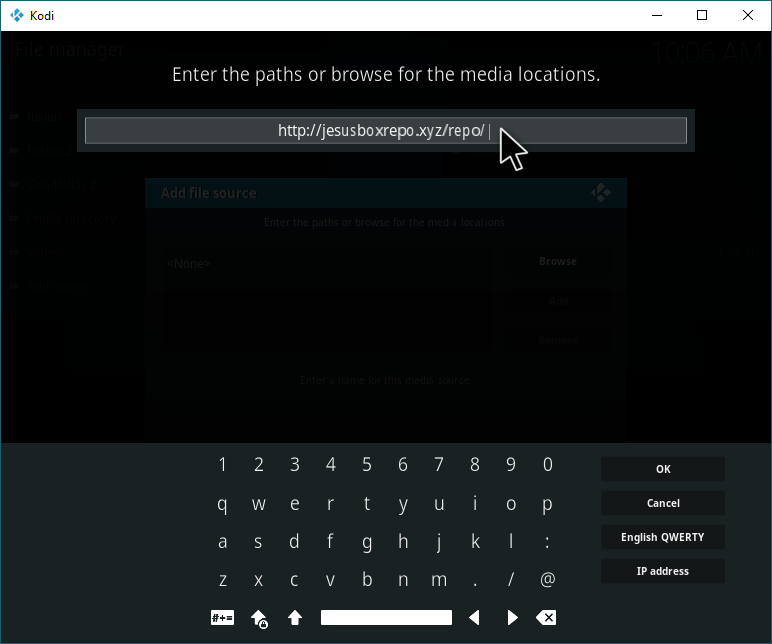
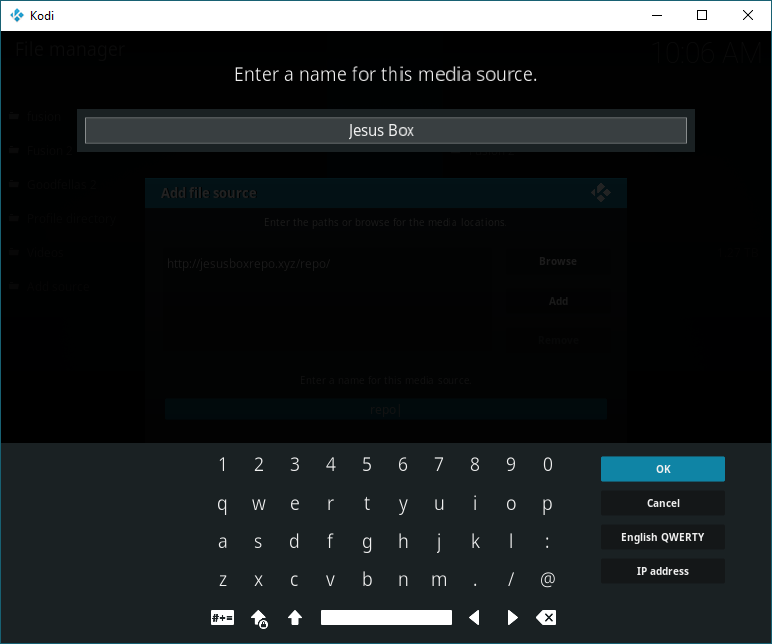
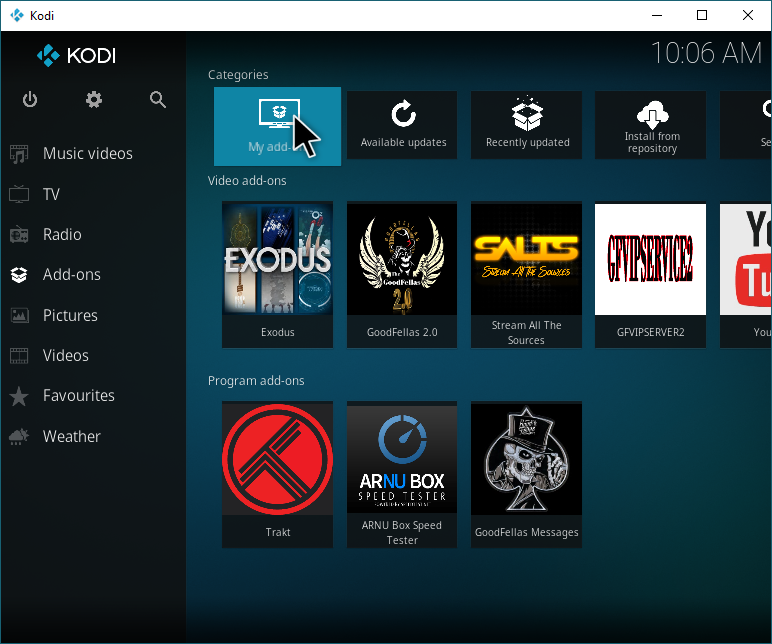
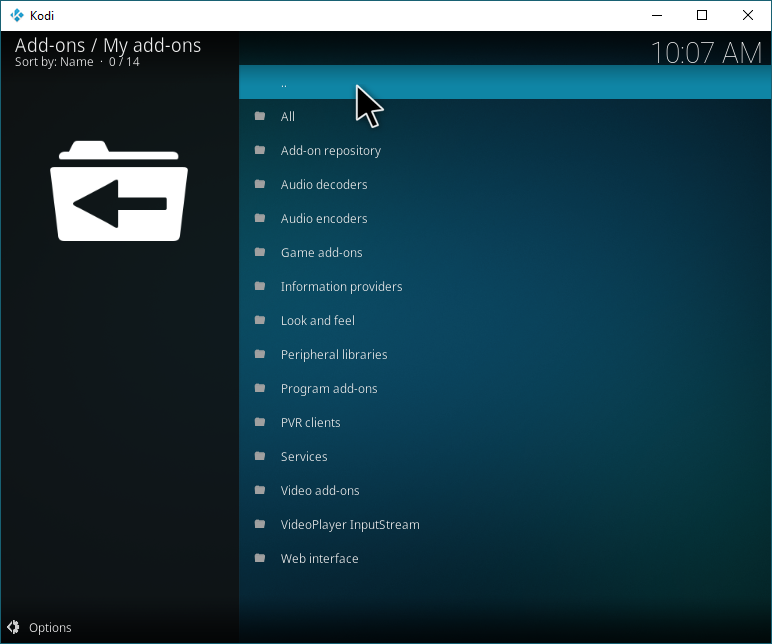
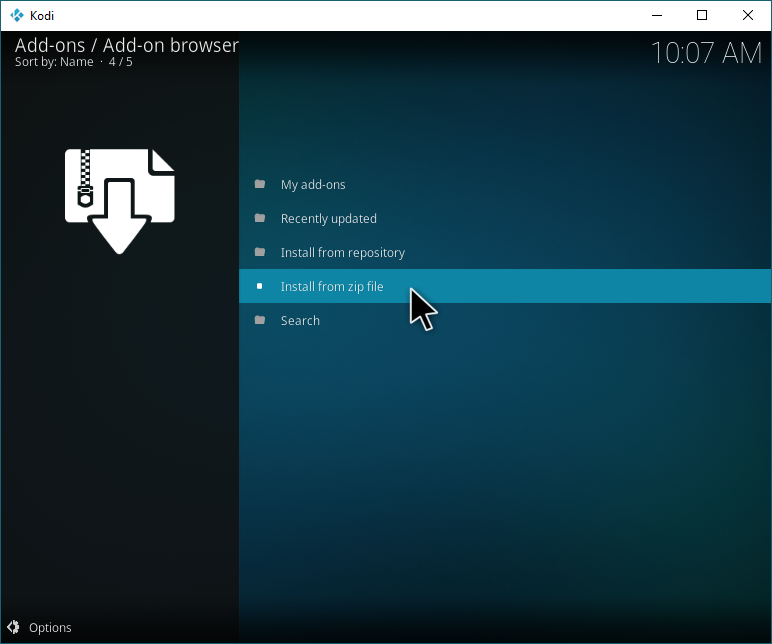

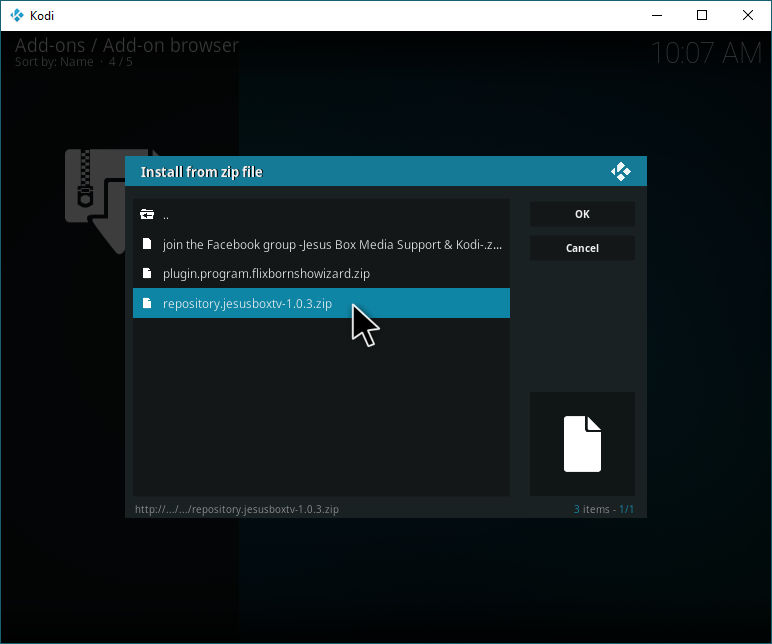
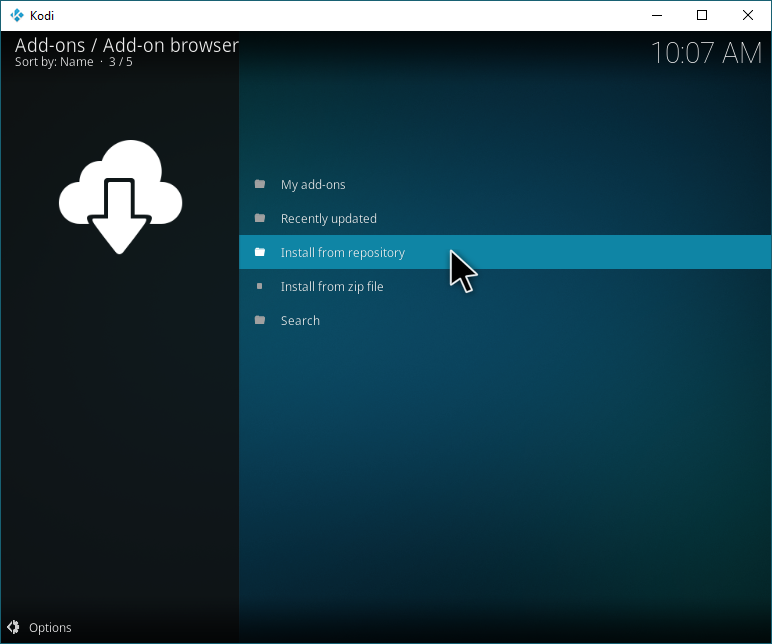
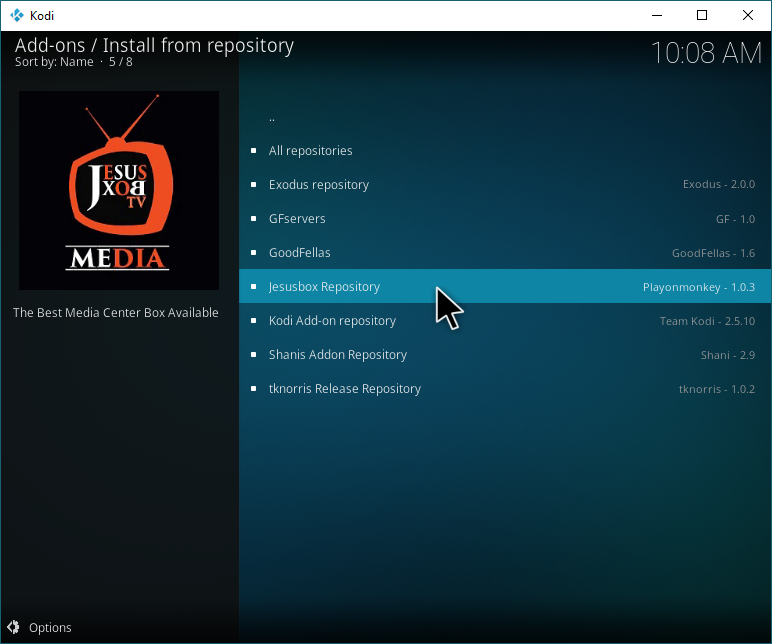
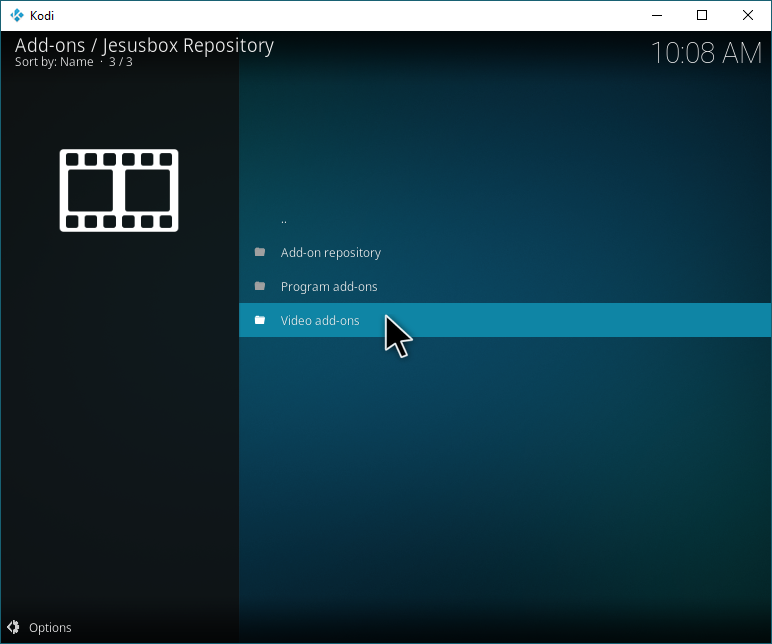
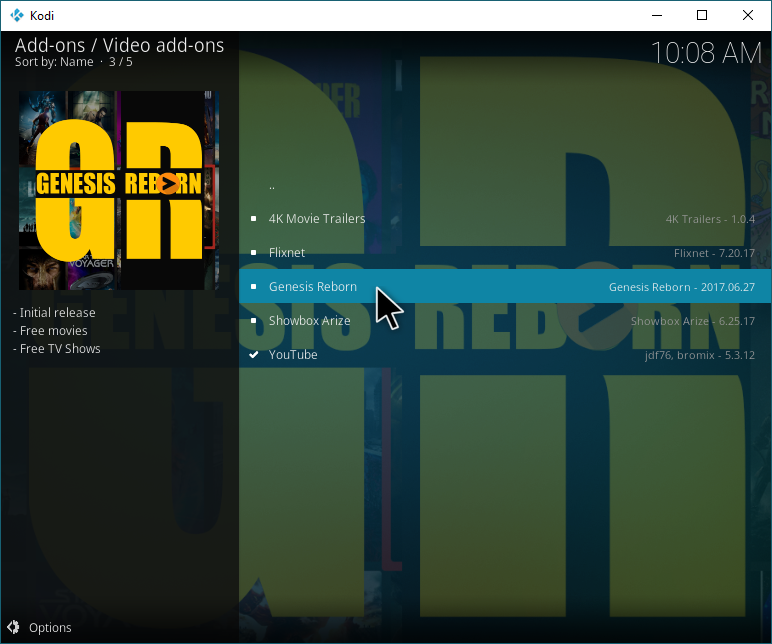
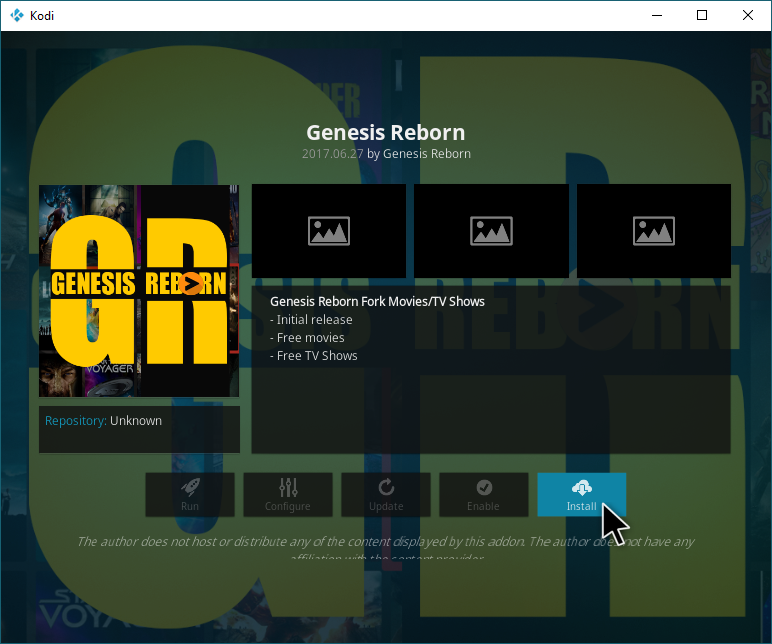
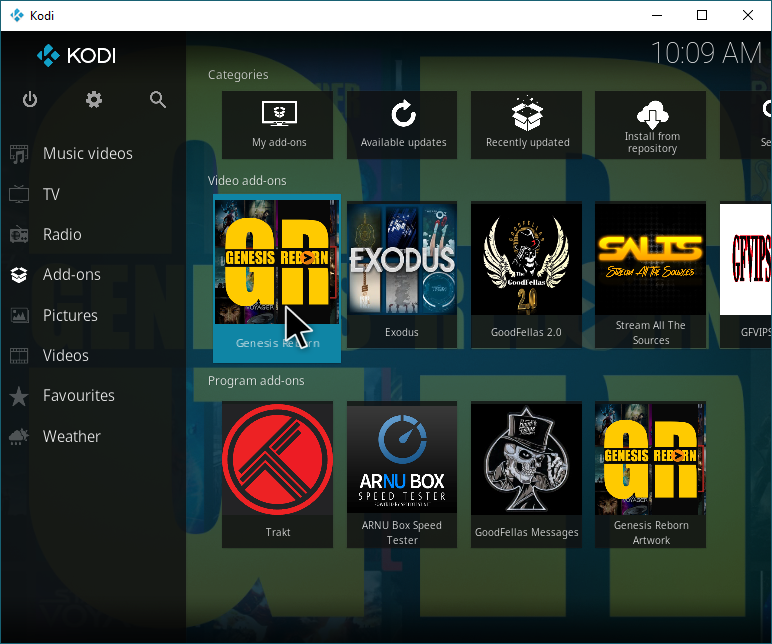












Komentarai